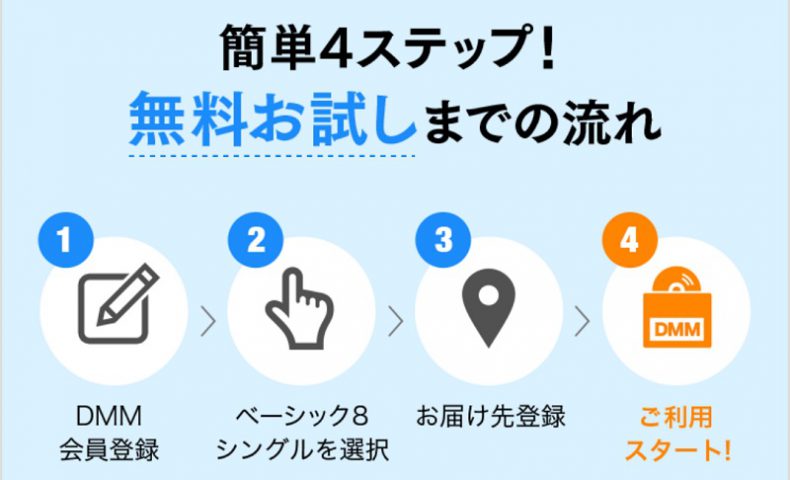「DMM.comのCD(&DVD)宅配レンタルで無料お試ししたいけど、登録方法がわからない」
というあなたへ。
このページでは、手順をスクショ付きでご紹介するよ。
事前に用意するもの:クレジットカード
DMMのCD(&DVD)宅配レンタルは、無料期間内に解約すれば、お金は一切かからない。
けれどもし継続する場合のためにと、登録時にはクレジットカード情報を入力するよ。
なので手元に、クレジットカードを用意しておこう。
クレジットカードがない人へ
実際に無料お試しできる申し込み手順(画像付き)
さて、ここから本題。
今から紹介する手順を参考に、あなたもよかったら挑戦してみてね。
お申込みを始めよう
まずは公式の無料お試しページに行くよ。
\タッチして登録を始めよう/
次に、『0円キャンペーン情報』をタッチ。
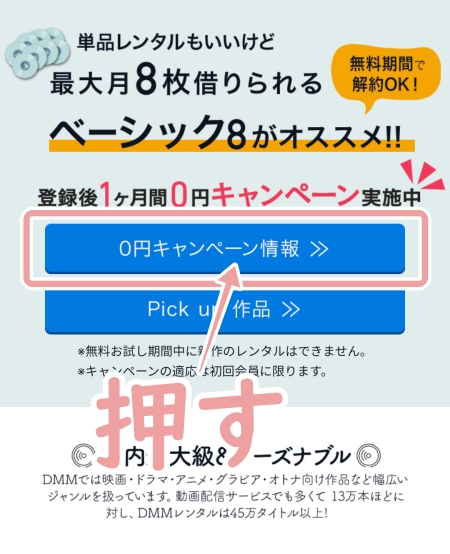
『今すぐ1ヶ月無料体験!』をタッチ。
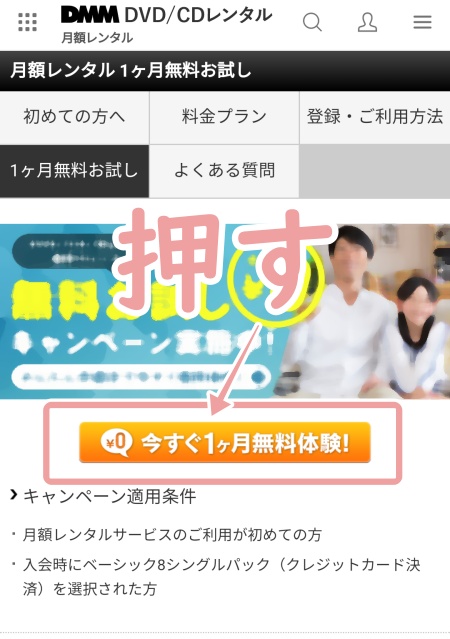
DMM新規会員登録をしよう(DMM.comのアカウントを新規作成しよう)
DMM.comグループのサービスを使ったことがない・アカウントを持ってない場合は、アカウントを新しく作るところから。
(使ったことがある場合は、既に持ってるアカウントでログインしてね。)
アカウントを作るには『会員登録』を選らんで
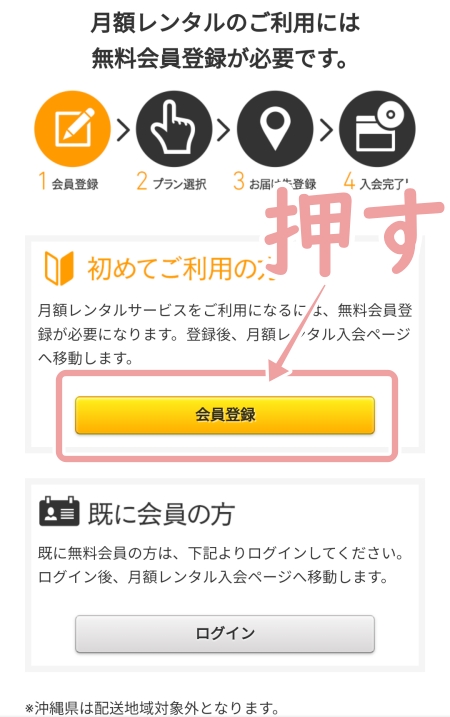
メールアドレスとお好きなパスワードを入力。
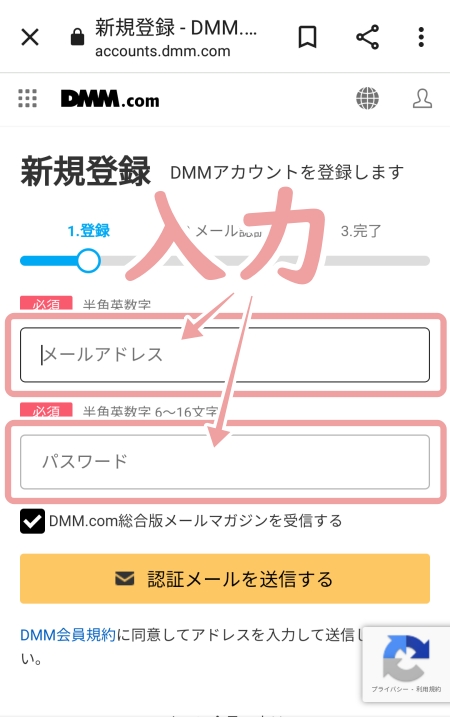
『認証メールを送信する』を押そう。
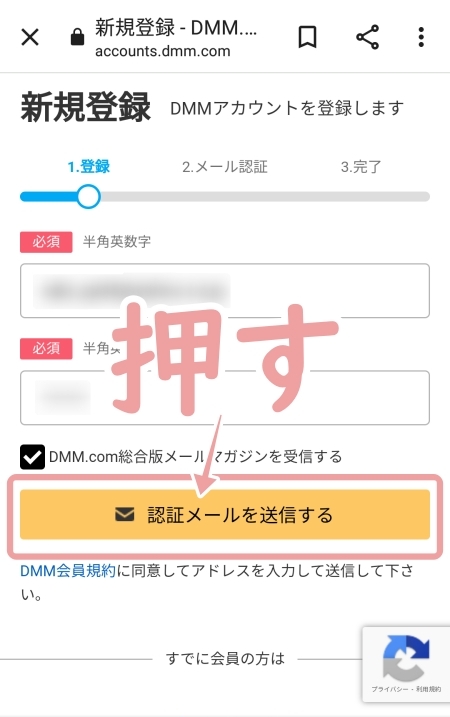
こんな画面になればOK。
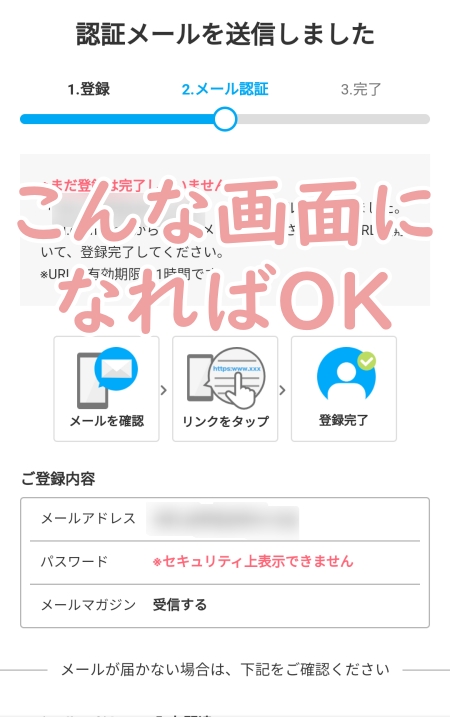
すると数秒後に、登録したメールアドレスに『DMM:会員登録認証メール』というタイトルのメールが届く。
そのメールを開いて、URL(会員登録認証アドレス)をタッチしよう。
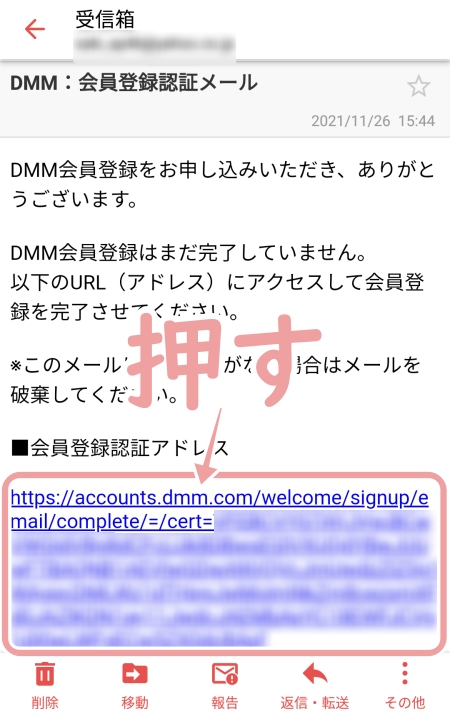
エラーになる場合の対処法
普通はURLを押すとリンク先に飛ぶんだけど、環境によってはエラーになる。(リンクがURLの途中で終わってしまうため)
そういう場合はURLをすべてコピーして、GoogleやYahoo!などで検索してね。
メールが届かない場合の対処法
メールが届かない場合は、ページ下部にある指示どおりに進もう。
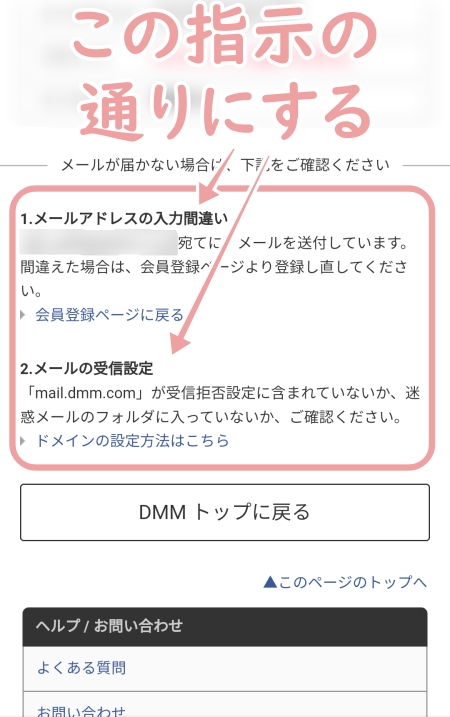
会員登録認証アドレス(URL)に行けたかな?
次は、あなたのお名前と電話番号を入力しよう。
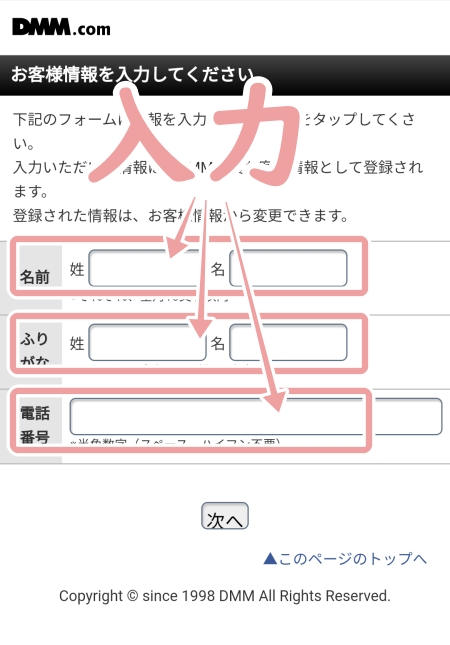
終わったら『次へ』をタッチ。
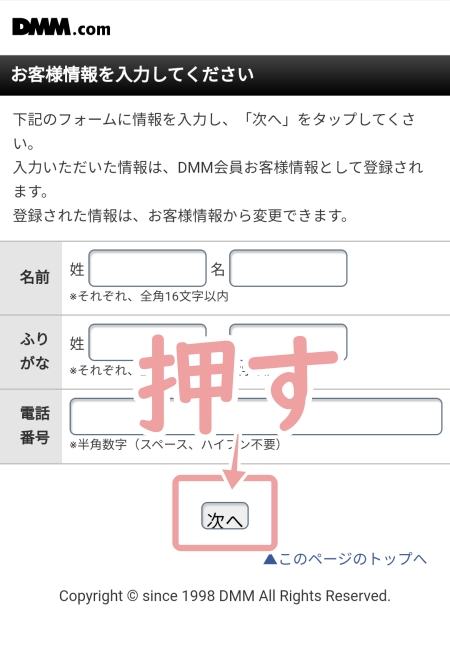
プラン選択をしよう
プランの設定は、そのままで。
もし変えると、有料になってしまうので、くれぐれも気を付けよう。
※支払い方法やレンタル可能枚数も、そのままにすること!
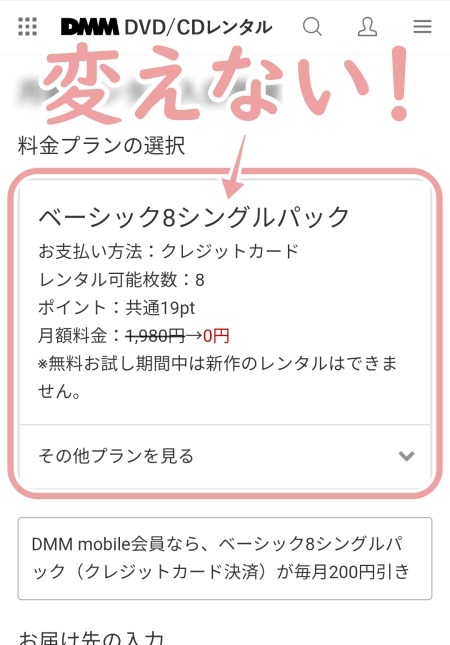
次に、お届け先情報(あなたの住所など)を入力。
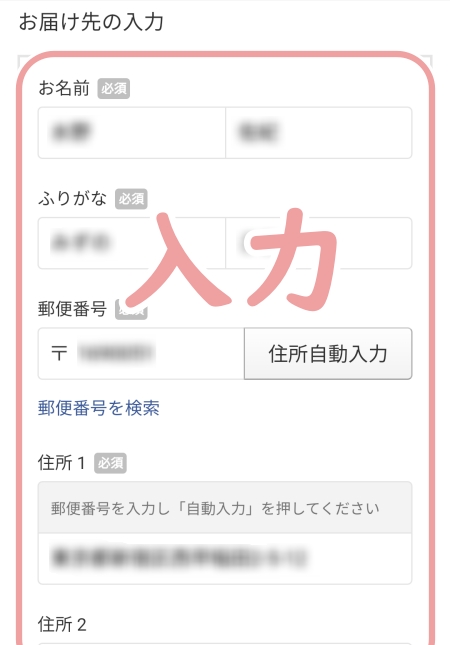
すべて入力したら、『次へ進む』をタッチ。
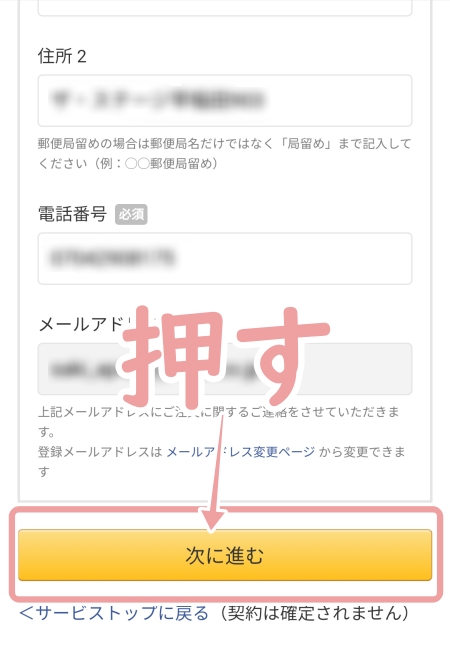
クレジットカードの登録をしよう
クレジットカード情報を入力して、『登録する』をタッチしよう。
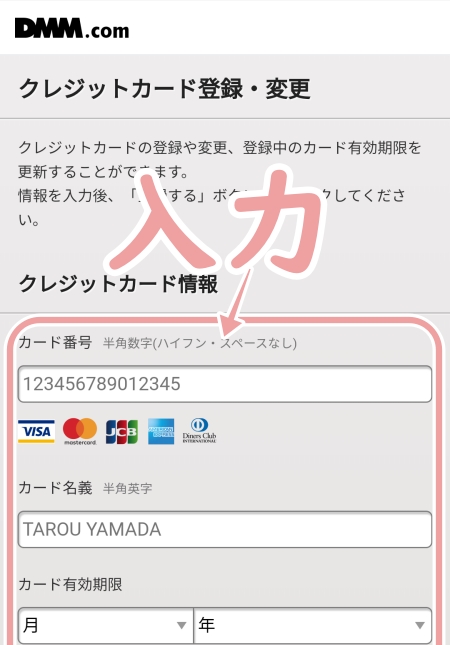
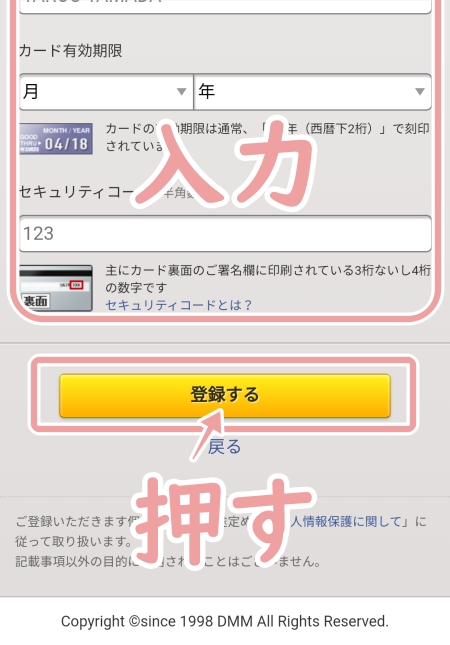
『完了する』をタッチ。
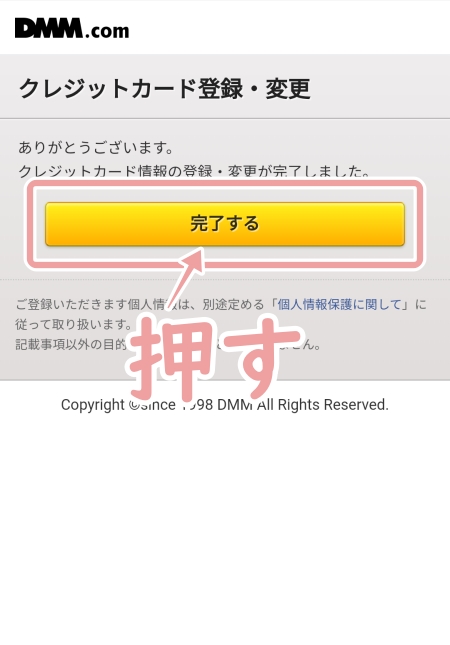
契約内容や住所などを確認して、間違いなければ『入会を確定する』をタッチ。
※画像ではお支払い金額が1,980円になっているけれど、正しくは0円です(無料体験なので)
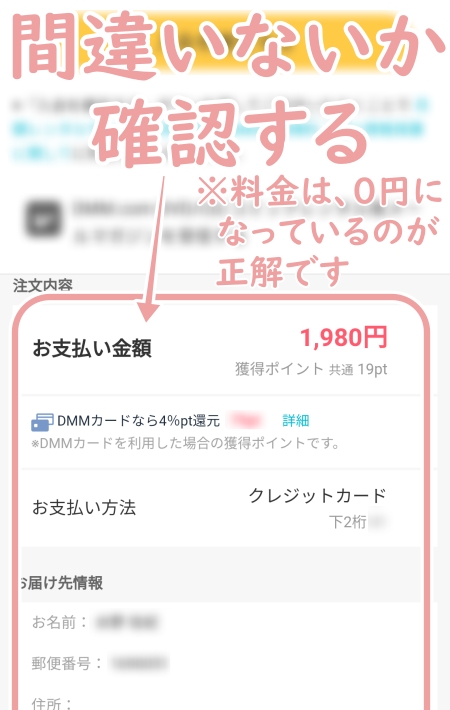
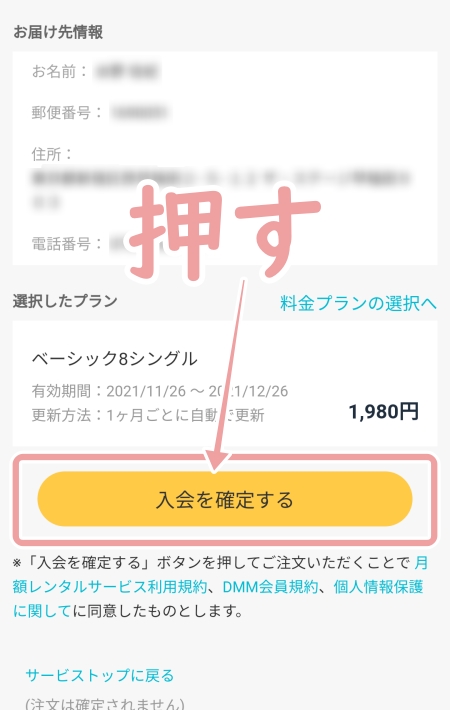
これで、入会手続きは完了!
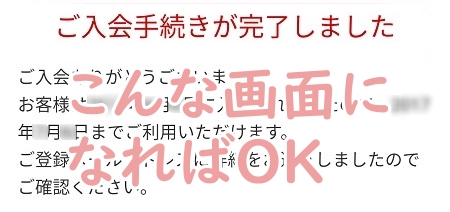
終わりに
ということで、DMMで無料お試しできる登録方法でした~。
DMM.comはサイトのエラーがなかったし、やり方もわかりやすかった。
なのでスムーズに申し込みができたよ。
あなたもよかったら、無料お試ししてみてね。
ではでは、参考になれば幸いです。
\タッチして早速はじめよう/